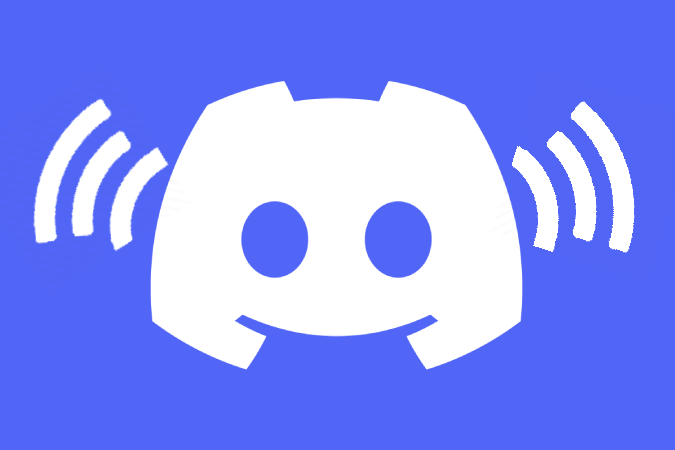Содержание
Будь то объявление или напоминание, здорово иметь возможность отправлять запланированные сообщения. Хотя Discord изначально не поддерживает такие функции, существуют боты, которые улучшают функциональность Discord. Среди всех ботов, которые могут планировать сообщения, мы выбрали некоторых из лучших ботов Discord, которые могут отправлять сообщения по расписанию или по расписанию на серверах и каналах.
Боты Discord для отправки сообщений по времени
Чтобы добавить любого бота в этот список, нажмите ссылку для скачивания в конце пункта и выберите кнопку Пригласить на правой боковой панели. Затем выберите Сервер , на который вы хотите добавить бота, и завершите процесс авторизации , чтобы бот мог получить доступ к вашему серверу. Вот и все. Вы успешно добавили бота и можете начать использовать команды для отправки сообщений по времени.
Чтобы узнать больше о добавление ботов на сервер Discord на компьютере/мобильном устройстве , прочтите эту статью.
1. Планировщик сообщений
Как следует из названия, этот бот был разработан для отправки синхронизированных и повторяющихся сообщений. Это многофункциональный бот, практически не требующий установки. Все, что вам нужно сделать, это добавить бота на свой сервер и начать использовать команды для планирования сообщений и других функций.
После установки используйте команду s!new, чтобы создать новое запланированное сообщение. Затем бот запросит название. Введите заголовок или не введите «Нет», чтобы отправить сообщение без заголовка.
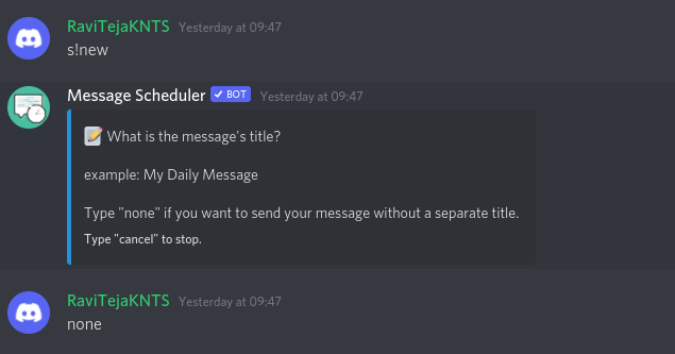
Укажите контекст сообщения, которое вы хотите запланировать. Затем выберите канал, на который вы хотите отправить это синхронизированное сообщение.
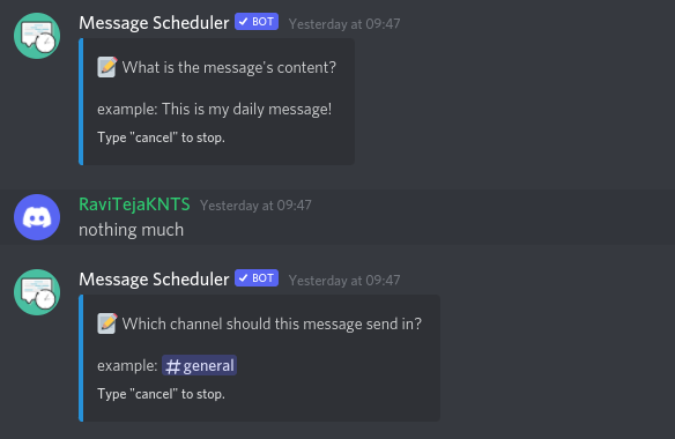
Новым пользователям потребуется ввести город/страну, чтобы бот установил местное время, чтобы вы могли легко запланировать отправку сообщения. Каждый пользователь на сервере может установить свое местоположение, что позволяет всем легко планировать сообщения.
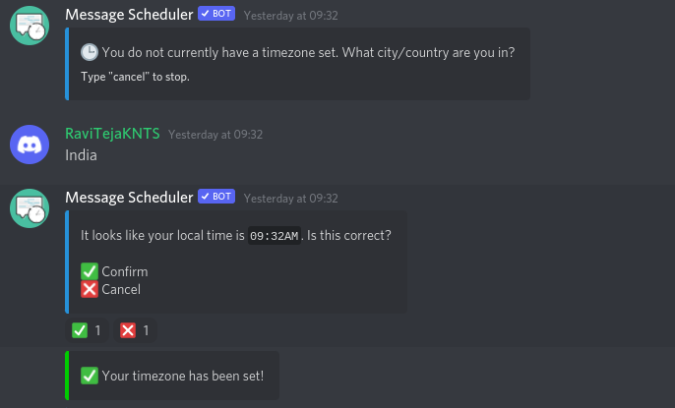
Затем введите месяц/день и время отправки этого синхронизированного сообщения. В бесплатном плане вы можете планировать сообщения только на следующие 7 дней. Если вы хотите запланировать более длительный период, вам необходимо перейти на премиум-план. Для обновления используйте команду s!upgrade и продолжайте процесс. Даже с премиальным планом вы можете запланировать только до 180 дней.
После того как вы выбрали день и время, укажите, как часто вы хотите, чтобы сообщение повторялось. Например, вы можете ввести что-то вроде 12 часов 45 минут или 3 дня. Затем нажмите на значок галочки рядом, чтобы подтвердить сообщение. После этого вы увидите, что запланированное сообщение подтверждено идентификатором рядом с ним.
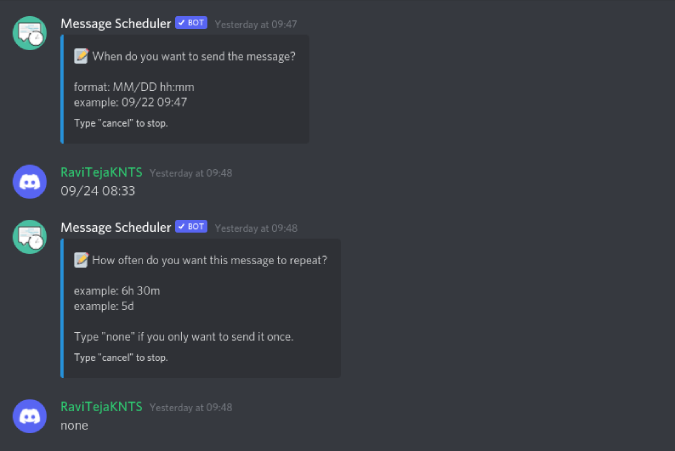
Используйте команду s!list, чтобы проверить все запланированные сообщения. Используйте s!edit {идентификатор сообщения, чтобы отредактировать конкретное сообщение, и s!delete {идентификатор сообщения, чтобы удалить запланированное сообщение. р>
Добавить Планировщик сообщений в Discord
2. Бот-напоминание
Это довольно простой бот Discord, который отправляет напоминания на ваш канал. У бота нет огромного набора функций и возможностей редактирования, но он может отправить запланированное сообщение с помощью простой команды.
Просто введите $natural через 10 минут, отправьте «Давайте приготовимся» в #general. Бот отправит сообщение «Давайте приготовимся» в общем канале через 10 минут.
Попробуйте $natural в 10 утра 15 июля отправить поздравление с Днем Рождения пользователю @user. Бот также может понимать такие сложные команды, отправленные на естественном языке, и напомнит вам о дне с помощью сообщения, которое вы упомянул.
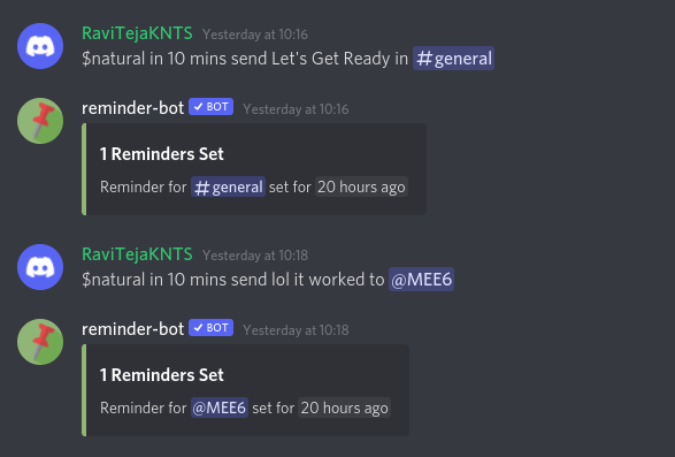
Вы можете изменить часовой пояс с помощью этой команды $timezome <имя timezome>и изменить префикс $ с помощью команды $prefix <префикс по вашему выбору>.
Хотя этот бот создан для того, чтобы напоминать людям на вашем сервере о вещах, вы также можете использовать его в качестве планировщика сообщений. В этом есть два недостатка. Во-первых, сообщения будут поступать от бота, а не от вашего аккаунта. У вас также нет возможности устанавливать разрешения для тех, кто может использовать бота. Отсутствуют некоторые другие функции, такие как повтор сообщений, изменение расписания и т. д.
Добавить Напоминание Бот в Discord
3. МЭЭ6
MEE6 — еще один бот Discord, который может отправлять сообщения по времени. Многофункциональный Discord-бот, предлагающий массу функций от управления музыкой до модерации сервера. Также есть опция под названием таймер. Возможно, это не совсем вариант запланированных сообщений. Но можно включить таймер на MEE6 с сообщением в том числе. MEE6 отправит это сообщение на канал, который вы выбрали в указанное вами время.
Также читайте: Список 36 лучших команд бота MEE6 для пользователей Power Discord
Чтобы установить синхронизированное сообщение, откройте панель управления MEE6 и откройте сервер, на который вы хотите отправить сообщение. Прокрутите страницу вниз и выберите параметр Таймеры.
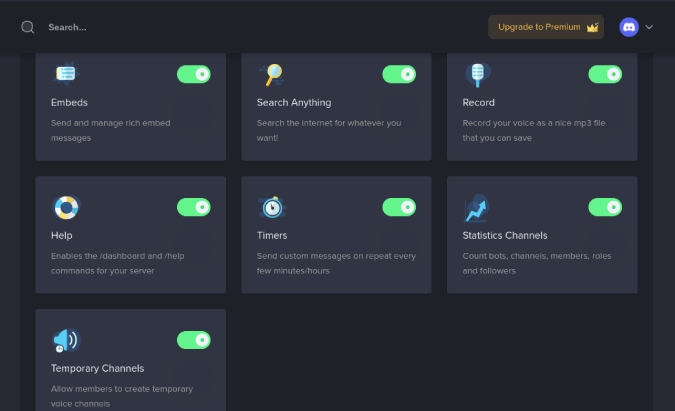
На странице «Таймеры» нажмите кнопку «Добавить таймер», выберите канал, время и введите сообщение, которое Mee 6 должен отправить. После этого нажмите Создать.
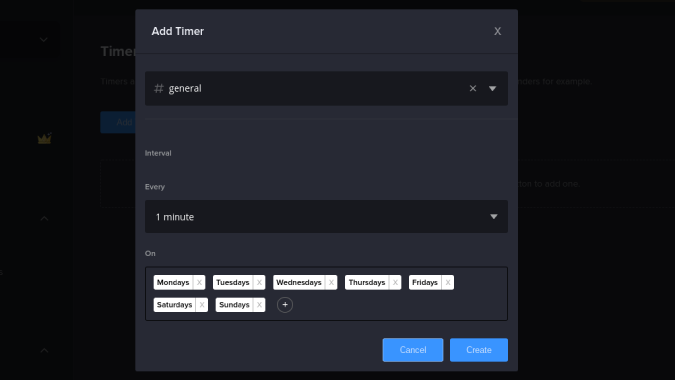
Вот. MEE6 отправит сообщение на ваш канал Discord в указанное вами время.
У него есть три недостатка. Во-первых, вам нужно настроить его на панели управления MEE6, в нем нет встроенных команд. Во-вторых, сообщение приходит напрямую от бота MEE6, как будто ответил бот, а не от вас. В-третьих, планировать сообщения могут только люди, которые управляют ботами и имеют доступ к панели управления MEE6. Но если вы уже установили бота и эти недостатки вас не беспокоят, то Mee 6 может вам пригодиться.
Добавить МЭЭ6 в Discord
4. Запир
Если вы не хотите просто запланировать отправку сообщения и вместо этого вам нужен сервис, позволяющий отправлять сообщения ежедневно, еженедельно или ежемесячно, то Zapier — это то, что вам нужно. Возможно, это не бот, но работает так же.
Просто войдите в Zapier и откройте этот Страница интеграции Zapier с Discord . Выберите триггер, например каждую неделю, каждый день, каждый месяц, добавление нового пользователя или добавление новой роли. Затем вы можете выбрать действие для отправки сообщения в определенный канал на вашем сервере. После этого отправленное вами сообщение будет отправляться каждый раз при выполнении требуемого триггера.
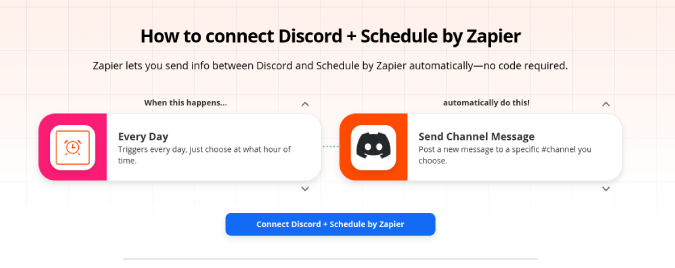
Это удобно для отправки повторяющихся сообщений через регулярные промежутки времени, а не для планирования сообщений. Кроме того, вы можете использовать этот метод для отправки автоматических сообщений пользователям, которые, например, только что присоединились к вашему серверу или были повышены до более высокой роли.
Используйте Запир в Discord
Подведение итогов: боты Discord, отправляющие сообщения по времени
Планировщик сообщений — единственное расширение, которое я могу порекомендовать для планирования сообщений. Сообщение поступает из вашей учетной записи, любой может запланировать отправку сообщения на вашем сервере, и существует множество способов настроить сообщение. Бот-напоминание, MEE6 и Zapier тоже отлично работают. Но сообщение приходит непосредственно из учетной записи бота, и у вас меньше контроля над тем, кто может установить сообщение.
Также читайте:
- Лучшие боты Discord для удаления сообщений на основе параметров
- Полный список значков Discord и способы их получения